怎么调整win10系统电脑中放大镜的放大级别
在Windows10系统电脑中,我们可能会用到放大镜这个辅助功能来帮助我们查看某些内容,那么如何调整放大镜的放大级别呢?接下来就由小编来告诉大家。
具体如下:
1. 第一步,打开电脑后,先点击左下角的开始图标,然后点击开始菜单中的齿轮形设置图标。
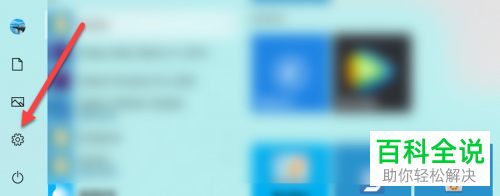
2. 第二步,进入Windows设置页面后,点击下方的轻松使用选项。
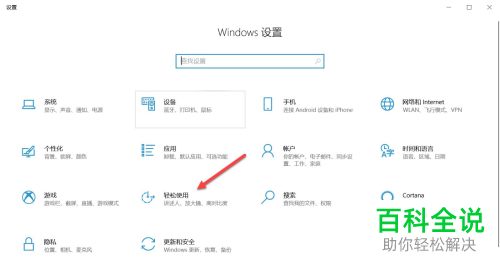
3. 第三步,在轻松使用界面下,点击左侧的放大镜选项。
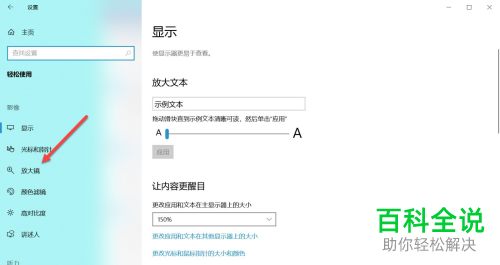
4.第四步,在放大镜设置页面中,找到更改缩放级别功能。
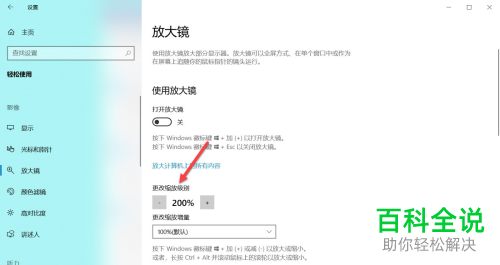
5. 第五步,点击下方的+或-,即可调整放大镜的放大级别。
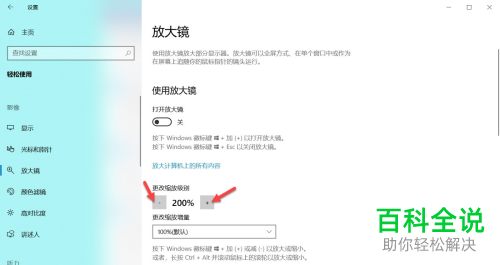
以上就是小编为大家带来的win10系统电脑中调整放大镜的放大级别的方法。
赞 (0)

